Inštalácia ovládača pre radu ATI Radeon HD 4800
Grafická karta je najdôležitejším prvkom počítača, ktorý vyžaduje softvér na správnu a plnú prevádzku. To je dôvod, prečo potrebujete vedieť, ako prevziať a nainštalovať ovládač pre ATI Radeon HD 4800 Series.
obsah
Inštalácia ovládača pre radu ATI Radeon HD 4800
Existuje niekoľko spôsobov, ako ho nainštalovať. Musíte zvážiť každú z nich, aby ste mali možnosť zvoliť si to najlepšie pre seba.
Metóda 1: Oficiálna webová stránka
Nájdite ovládač príslušnej grafickej karty na webovej stránke výrobcu. Existuje niekoľko metód, z ktorých jedna je manuálna.
Prejdite na webovú stránku spoločnosti AMD
- Ideme na internetový zdroj spoločnosti AMD.
- Nájdeme časť "Ovládače a podpora" , ktorá sa nachádza v hlavičke stránky.
- Vyplňte formulár, ktorý je napravo. Pre väčšiu presnosť výsledku sa odporúča odstrániť všetky údaje okrem verzie operačného systému z nižšie uvedeného obrázka.
- Po zadaní všetkých údajov kliknite na položku Zobraziť výsledky .
- Otvorí sa stránka s ovládačmi, kde nás zaujíma prvý z nich. Kliknite na položku Načítať .
- Spustite súbor s rozšírením EXE ihneď po prevzatí.
- Prvým krokom je špecifikovať cestu k rozbaleniu požadovaných komponentov. Akonáhle sa to stane, kliknite na "Inštalovať" .
- Rozbaľovanie trvá veľa času a nevyžaduje žiadne kroky, takže očakávame dokončenie.
- Iba potom začne inštalácia ovládača. V uvítacom okne stačí vybrať jazyk a kliknúť na tlačidlo "Ďalej" .
- Kliknite na ikonu vedľa slova "Inštalovať" .
- Vybrali sme metódu a cestu na načítanie ovládača. Ak sa druhá položka nedá dotknúť, potom v prvom prípade je potrebné premýšľať. Na jednej strane "Vlastný" inštalačný režim vám umožňuje vybrať tie komponenty, ktoré sú potrebné, nič nadbytočné. Možnosť "rýchla" odstráni vynechanie súborov a nainštaluje všetko, ale stále sa odporúča.
- Prečítajte si licenčnú zmluvu a kliknite na tlačidlo "Prijať" .
- Analýza systému, grafická karta začína.
- A len teraz "Sprievodca inštaláciou" vykonáva zvyšok práce. Zostáva čakať a na konci kliknite na "Hotovo" .

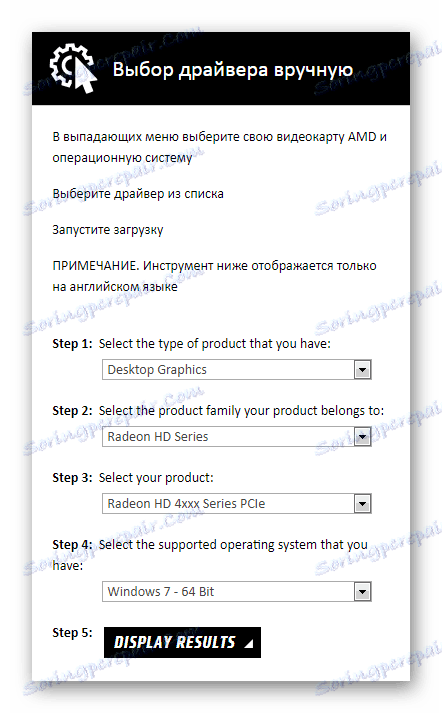
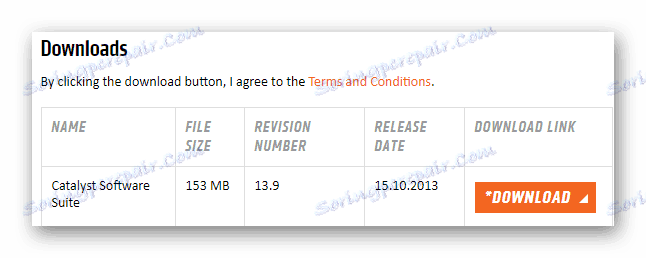

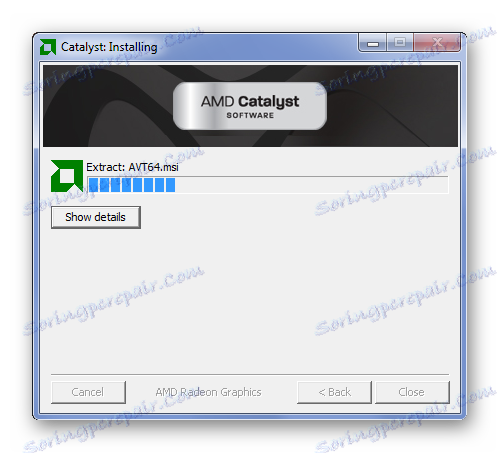
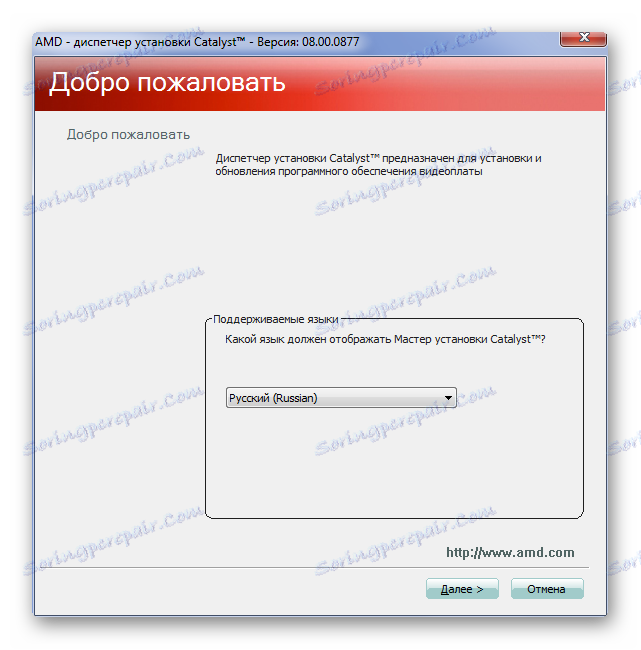
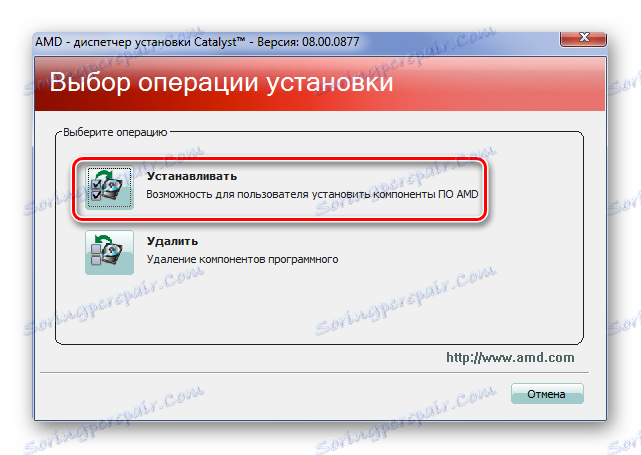
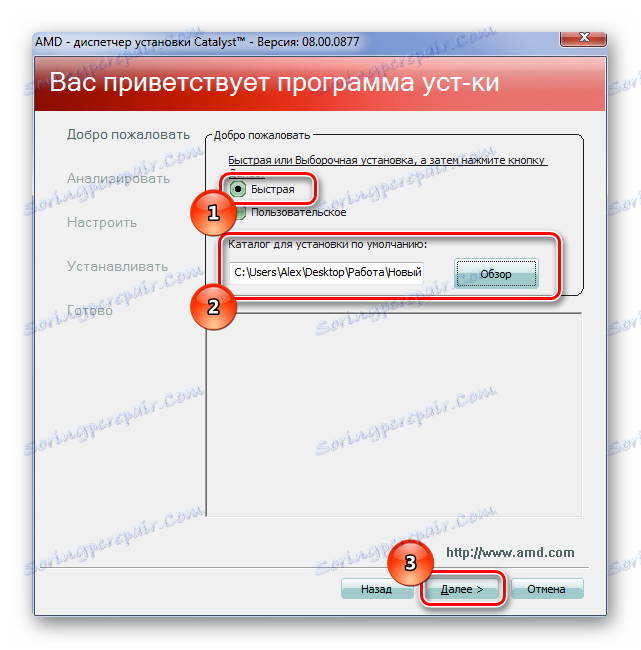
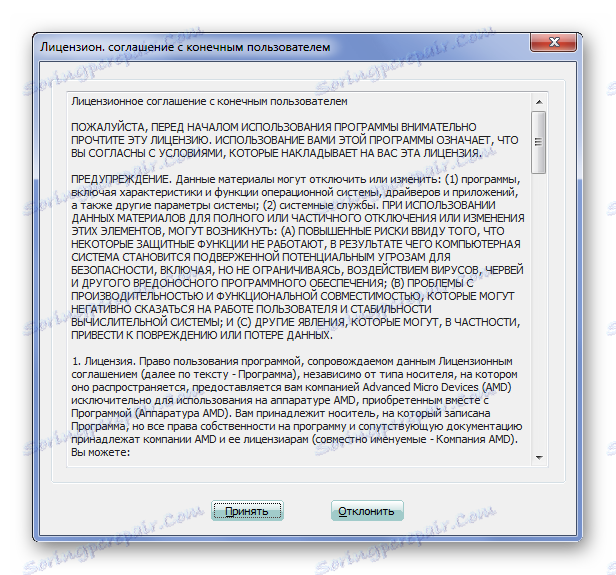
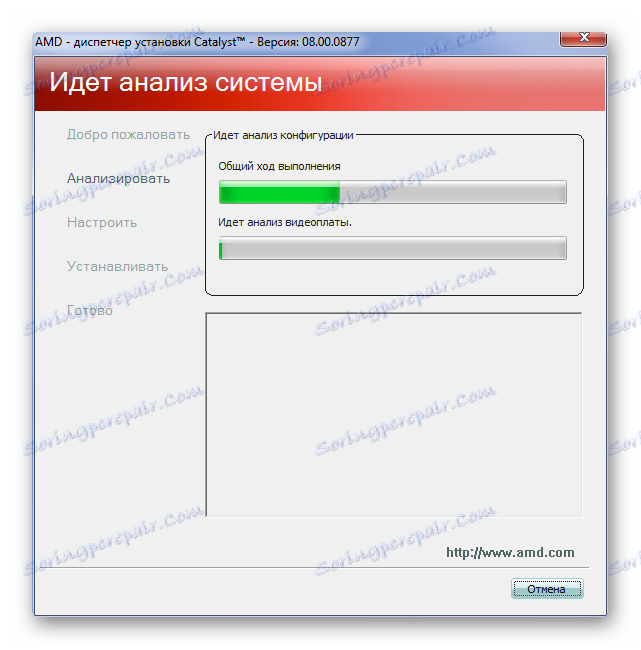
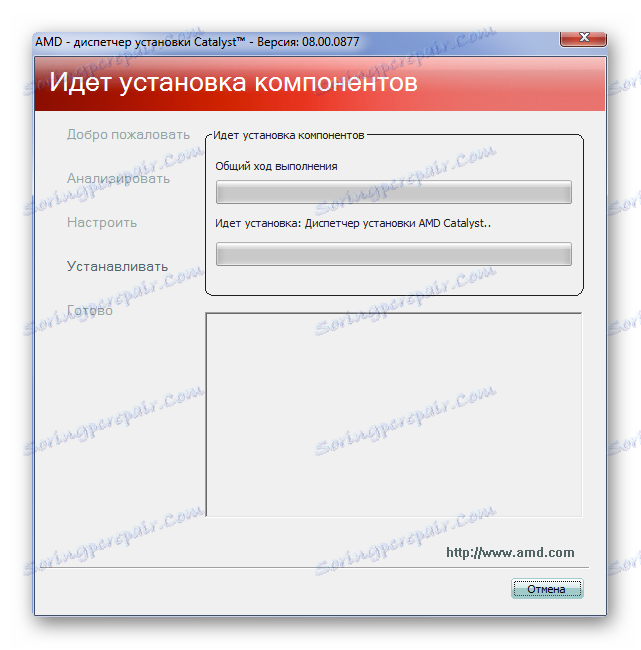
Po dokončení Sprievodcu inštaláciou musíte reštartovať počítač. Analýza metódy skončila.
Metóda 2: Úradný nástroj
Na webe nájdete nielen ovládač, ale aj manuálne zavedenie všetkých údajov o grafickej karte, ale aj špeciálny nástroj, ktorý skenuje systém a určuje, aký softvér je potrebný.
- Ak chcete prevziať program, musíte prejsť na stránku a vykonať všetky rovnaké kroky ako v odseku 1 predchádzajúcej metódy.
- Vľavo sa nachádza sekcia s názvom Automatická detekcia a inštalácia ovládača . To je presne to, čo potrebujeme, a kliknite na tlačidlo "Stiahnutie".
- Po dokončení sťahovania otvorte súbor s príponou EXE.
- Ihneď sme pripravení vybrať si cestu k rozbaleniu komponentov. Môžete zadať ten, ktorý je tam štandardne, a kliknite na "Inštalovať" .
- Proces nie je najdlhší a čaká na jeho dokončenie.
- Ďalej ponúkame prečítať si licenčnú zmluvu. Označíme dohodu a zvolíme možnosť "Prijať a nainštalovať".
- Iba potom začne pracovať utilita. Ak všetko ide dokonale, stačí počkať na dokončenie sťahovania, niekedy kliknutím na potrebné tlačidlá.
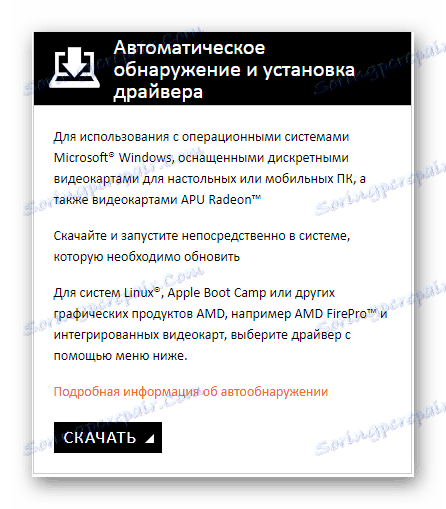
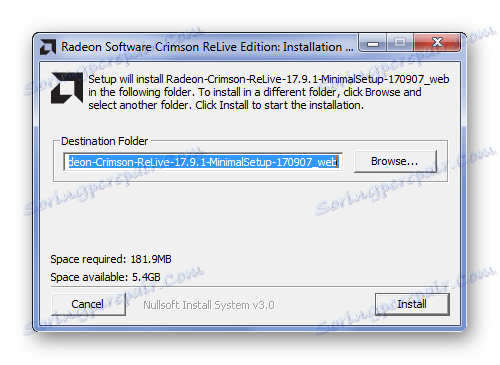
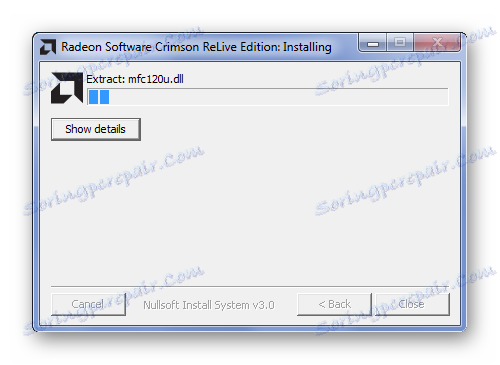
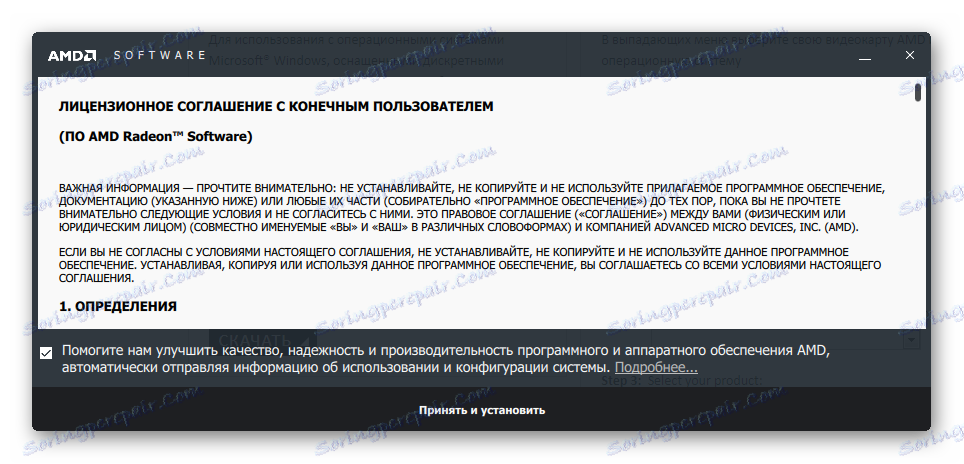

Pri tejto analýze inštalačného ovládača pre grafickú kartu ATI Radeon HD 4800 Series s pomocou oficiálnej utility je u konca.
Metóda 3: Programy tretích strán
Na internete nájdenie vodiča nie je tak ťažké. Avšak, nepadnúť na trik podvodníkov, ktorí môžu maskovať vírus pod špeciálnym softvérom je už ťažšie. To je dôvod, prečo, ak nemôžete prevziať softvér z oficiálnych stránok, musíte sa obrátiť na tie metódy, ktoré už dávno študovali. Na našich stránkach nájdete zoznam najlepších aplikácií, ktoré môžu pomôcť s daným problémom.
Čítajte viac: Inštalácia softvéru pre inštaláciu ovládača
Vedúcou pozíciou podľa používateľov je program Booster Booster , Jednoduché používanie, intuitívne rozhranie a plná automatizácia práce nám umožňujú povedať, že inštalácia ovládačov s touto aplikáciou je najlepšou voľbou pre všetky uvedené. Pozrime sa na to podrobnejšie.
- Po načítaní programu kliknite na "Prijať a nainštalovať" .
- Potom musíte skenovať počítač. Postup je povinný a začína automaticky.
- Po dokončení programu sa pred nami objaví zoznam problémových oblastí.
- Nakoľko v súčasnosti vôbec nie sú záujem o ovládače všetkých zariadení, potom na vyhľadávacom paneli zadajte "radeon" . Nájdeme tak grafickú kartu a softvér môžete nainštalovať kliknutím na príslušné tlačidlo.
- Aplikácia urobí všetko samo o sebe, bude potrebné reštartovať počítač.
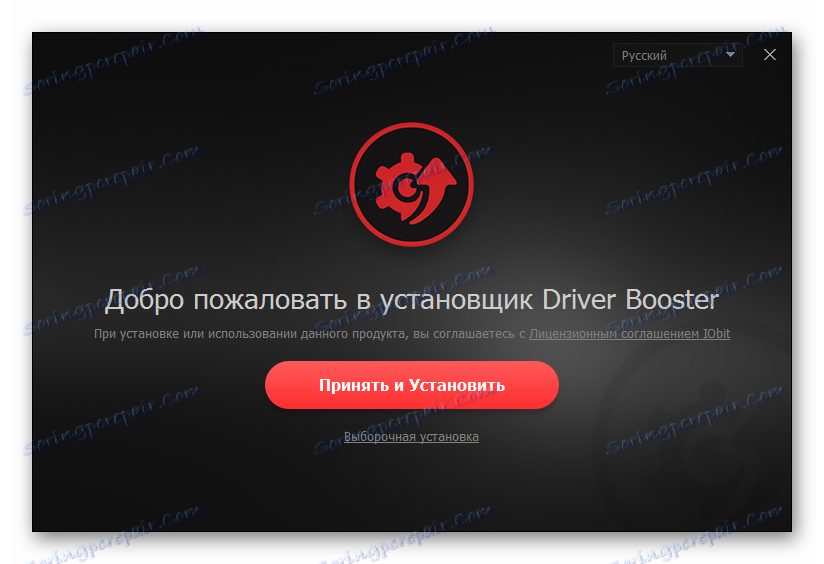

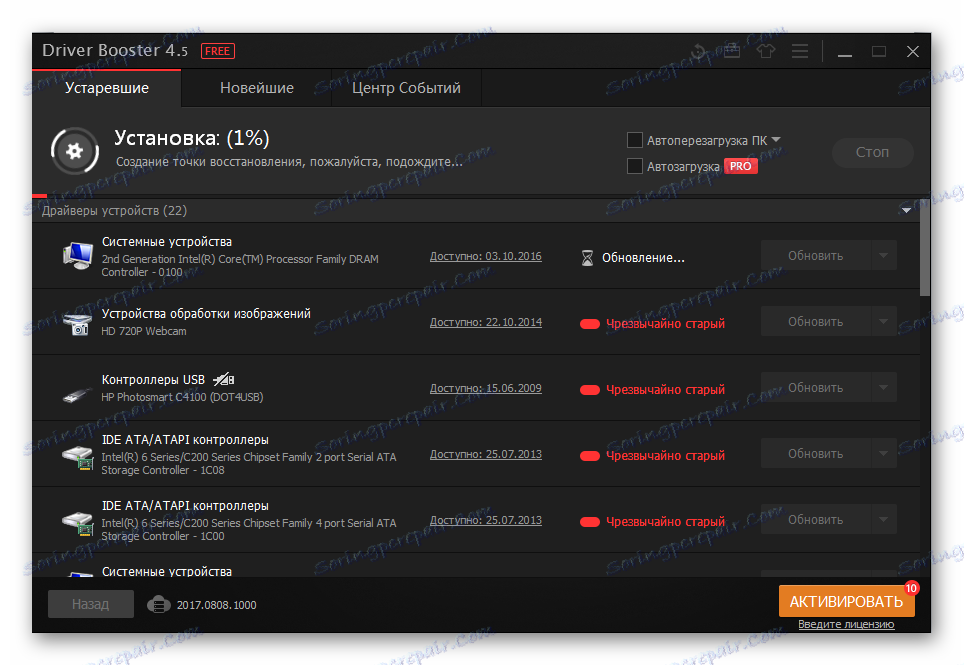
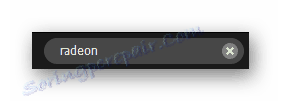
Metóda 4: ID zariadenia
Niekedy inštalácia ovládačov nevyžaduje použitie programov alebo pomôcok. Stačí poznať jedinečné číslo, ktoré je úplne každé zariadenie. Pre príslušné zariadenia sú relevantné nasledujúce identifikačné znaky:
PCIVEN_1002&DEV_9440
PCIVEN_1002&DEV_9442
PCIVEN_1002&DEV_944C

Špeciálne stránky nájdu softvér za niekoľko minút. Zostáva len čítať náš článok, ktorý detailne popisuje všetky nuansy tejto práce.
Lekcia: Vyhľadávanie ovládačov podľa ID hardvéru
Metóda 5: Štandardné nástroje systému Windows
Existuje iný spôsob, ktorý je skvelý pre inštaláciu ovládača - to sú štandardné nástroje operačného systému Windows. Táto metóda nie je veľmi efektívna, pretože aj keď sa ukáže, že sa nainštaluje softvér, bude to štandardné. Inými slovami, poskytovanie práce, ale nie úplné odhalenie všetkých možností grafickej karty. Na našich webových stránkach nájdete podrobné pokyny pre túto metódu.
Lekcia: Inštalácia ovládačov so štandardnými nástrojmi systému Windows

To vysvetľuje všetky spôsoby inštalácie ovládača pre ATI Radeon HD 4800 Series.